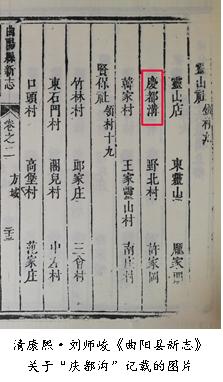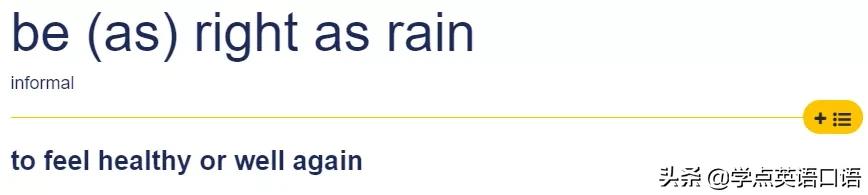上节,是个简单的直角三角形,这次我们依然画个三角形,先上图:

三条边,底边100,左边85,右边,不知道数值,看清楚右边那个数值,那是高度哦。
遇到这样的图,或者以后看到图,直接先画已知的容易画的条件,比如,先画个底边,然后左边是斜线,直接以左端点为圆心,85为半径,画圆。如图:

那个高度,有两种画法,一种,可以推导出来,从右端点,画45的线,再往左画一条辅助线,和圆有个交点,ok。如图:

现在用新办法,偏移,效果如图:

方法,点偏移:

提示,偏移的距离,这里输入45:

然后,选择对象,当然是最下面那个100的直线,空格,然后,鼠标移动到直线的上方任意处,点一下,就会复制出一条一模一样的100的直线,这就是偏移。
而,交点,就是三角形的顶点。
最后用直线,把三个点连起来,三角形就画完了。
剩下的偏移的线,和圆,删除:E 空格。
,